Wat is een FIT-bestand? Hoe het te bekijken en te converteren in Windows 11/10?
In dit artikel ga ik het hebben over wat een FIT -bestand is en hoe je het kunt bekijken en converteren op je Windows 11/10 pc. FIT , een acroniem voor Flexible and Interoperable Data Transfer , is een eigen GIS -bestandsformaat ontwikkeld door Garmin(Garmin Ltd) Ltd. Dit bestandsformaat wordt in principe gebruikt om afstand, datum, tijd, locatie, verbrande calorieën, hartslag, snelheid en andere details op te slaan bij het gebruik van een GPS -apparaat tijdens activiteiten zoals hardlopen, wielrennen, fietsen, zwemmen, enz. Deze bestanden zijn in feite gegenereerd met Garmin Training Center -software die beschikbaar is voor Windows en macOS.

Nu rijst de vraag hoe je bestanden in FIT -formaat kunt bekijken. En dan, hoe kunt u het indien nodig naar een ander formaat converteren? Bekijk dit artikel als je op zoek bent naar een oplossing voor het bekijken en converteren van FIT- bestanden in Windows 11/10 .
Hoe FIT- bestanden bekijken en converteren in Windows 11/10 ?
Om een FIT(FIT) -bestand op Windows te bekijken of te converteren , kunt u een gratis webservice of speciale software gebruiken. Er zijn niet veel toepassingen om dit type bestand te bekijken. Je zult dus veel moeten zoeken om er een te vinden. Om je te helpen, ga ik twee gratis FIT -bestandsviewersoftware noemen om FIT - bestanden te openen en te bekijken. U kunt de software eenvoudig downloaden en installeren en beginnen met het bekijken van FIT- en andere GPS - bestanden. Bovendien kunt u met deze software ook FIT -bestanden naar andere formaten converteren.
Dit zijn de twee FIT -bestandsviewer- en conversiesoftware:
- GPXZie
- Garmin BaseCamp
Laten we eens kijken naar de details van deze tools.
1] GPXZie

GPXSee is een gratis en open source GPS - bestandsviewersoftware voor Windows 10 . Hiermee kunt u FIT - bestanden importeren en bekijken. Hiermee kunt u ook KML-, GPX-, TCX-, LOC- en meer GPS-bestanden bekijken.
Als u een FIT -bestand opent, worden sporen, routes en waypoints op een kaart weergegeven en gemarkeerd. Standaard gebruikt het een kaart van de 4UMaps -service. Als u wilt, kunt u de kaartservice naar uw voorkeur wijzigen in een andere, zoals Open Street Map, Open Topo Map, Antarctica, USGS Imaginary, enz. Door met de muis over de track te bewegen, kunt u details bekijken zoals afstand, beweging tijd, totale tijd, datum,(distance, moving time, total time, date,) enz.
U kunt meer statistieken in een FIT -bestand bekijken door de optie File > Statistics te gebruiken. Sommige statistieken die het laat zien, zijn onder meer gemiddelde snelheid, maximale snelheid, tempo, gemiddelde hartslag, maximale hartslag(average speed, maximum speed, pace, average heart rate, maximum heart rate,) en cadans(cadence) . Al deze details helpen u bij het bestuderen van de hartslag tijdens een race of andere atletische activiteit, de gemiddelde snelheid tijdens de activiteit en meer.
Het geeft ook snelheids-, hartslag- en cadansgrafieken weer voor(graphs) een betere analyse van FIT -bestandsgegevens. U kunt een grafiek bekijken tegen afstand of tijd.
U kunt ook de gegevens kiezen die u op het scherm wilt bekijken, zoals tracks weergeven, routes weergeven, waypoints weergeven, waypoint-labels weergeven, positie-informatie(show tracks, show routes, show waypoints, show waypoint labels, position info,) en meer. Hiermee kunt u ook het coördinatenformaat, de kaartweergave, de straal van POI 's, enz. aanpassen.(POI)
Nu we het hebben over FIT -bestandsconversie, je kunt FIT - bestanden converteren via GPXSee . Hiermee kunt u een FIT -bestand exporteren naar formaten zoals PDF en PNG . In de uitvoer krijg je de kaart met grafieken en details die zijn opgeslagen in een FIT -bestand.

GPXSee is een mooie en schone gratis software om FIT - bestanden op een Windows-pc te bekijken en te converteren . Download het van gpxsee.org .
Lees(Read) : How to convert DXF to GCode in Windows 11/10 .
2] Garmin BaseCamp
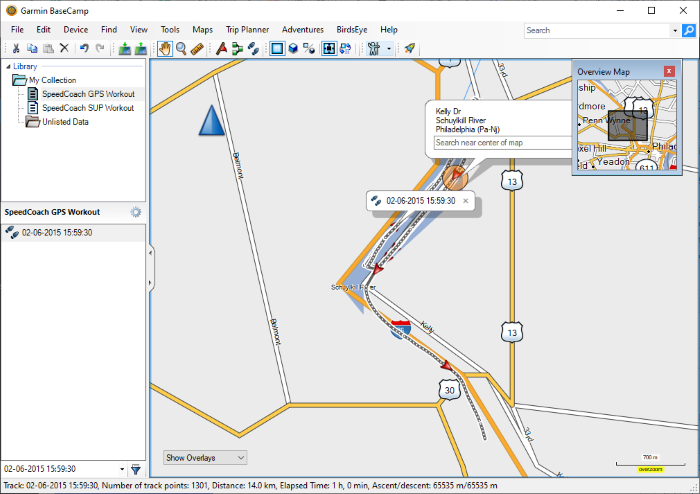
Garmin BaseCamp is gratis software voor Windows 11/10 om routegegevens te maken en te organiseren voor uw buitenactiviteiten zoals een roadtrip, fietsen, race, enz. Hiermee kunt u eenvoudig een FIT -bestand bekijken. Ga hiervoor naar het menu Bestand en klik op de optie (File)Importeren( Import) om te bladeren en een FIT -bestand te openen vanaf uw computer. Het zal FIT -bestandsgegevens inclusief tracks en waypoints op de kaart weergeven. U kunt de weergaveopties gebruiken om de kaart- en gegevensweergave aan te passen, zoals kaartbesturing, kaartweergave(map control, map view) (2D, 3D), gegevensfilter, volledig scherm,(data filter, fullscreen,) enz.
Het laat je verschillende statistieken en gegevens uit een FIT -bestand met inbegrip van tijd, snelheid, hartslag, cadans,(time, speed, heart rate, cadence,) enz. Bovendien toont het een lijst van alle waypoints die aanwezig zijn op de baan met respectieve beenafstand, beentijd, beensnelheid, positie, hartslag( leg distance, leg time, leg speed, position, heart rate,) enz.

Verder kunt u hartslag-, snelheids- en cadansgrafieken, notities en referenties bekijken die zijn bijgevoegd met een FIT -bestand.
Om een FIT -bestand naar andere formaten te converteren, kunt u de functie File > Export gebruiken . Met deze functie kunt u een FIT -bestand converteren naar verschillende GPS- en andere bestandsindelingen. Sommige van deze formaten omvatten GPX , CSV , KML en TCX .

Het biedt een aantal andere geweldige functies, waaronder routes maken, avonturen maken, reisplanner, fin-adressen, plaatsen vinden op Yelp, nuttige punten vinden, coördinaten vinden,(create routes, create adventures, trip planner, fin addresses, find places on Yelp, find Points of Interest, locate coordinates,) enz. Bovendien kun je het gebruiken om FIT-bestanden te bewerken(edit FIT files) met tools zoals waypoint toevoegen, tracks toevoegen, waypoints bewerken,(add waypoint, add tracks, edit waypoints,) enz.
Dit zijn dus de twee gratis software die u kunt gebruiken om FIT-(FIT) bestanden te bekijken, analyseren, bewerken en converteren op een pc met Windows 11/10Hiermee kunt u ook andere GPS- bestanden bekijken.
Gerelateerd(Related) : How to view VCF file in Windows 11/10 .
Related posts
Wat is het Windows.edb-bestand in Windows 11/10
Wat is een PLS-bestand? Hoe maak je een PLS-bestand aan in Windows 11/10?
Wat is een PPS-bestand? Hoe PPS naar PDF converteren in Windows 11/10?
Hoe TAR.GZ, TGZ of GZ uitpakken, openen of extraheren. Bestanden in Windows 11/10
Wat is een LRC-bestand? Hoe maak je een LRC-bestand aan in Windows 11/10?
Hoe OneDrive Shared Files-meldingen op Windows 11/10 uit te schakelen
Tijdelijke bestanden verwijderen met het hulpprogramma Schijfopruiming in Windows 11/10
Wat is een PES-bestand? Hoe PES-bestand openen en bekijken in Windows 11/10?
Hoe SRT-bestanden openen in Windows 11/10?
Een GEDCOM-bestand maken, bekijken en bewerken in Windows 11/10
Wat is een STP-bestand? Hoe bekijk ik een STP/STEP-bestand in Windows 11/10?
Lijst met bestanden in een map afdrukken in Windows 11/10
Een bestand of map verborgen of alleen-lezen maken in Windows 11/10
Wat is een EPS-bestand? Hoe EPS-bestand bekijken en bewerken in Windows 11/10?
Verschillende manieren om tijdelijke bestanden te verwijderen in Windows 11/10
Vorige versies van bestanden en mappen herstellen in Windows 11/10
Is het veilig om lege mappen of Zero-byte-bestanden te verwijderen in Windows 11/10?
Hoe KML-bestanden te bewerken in Windows 11/10
Meerdere programma's starten met één snelkoppeling in Windows 11/10
Hoe MIDI naar MusicXML te converteren in Windows 11/10
